آموزش شخصی سازی قالب ایمیل در وردپرس
برای شخصی سازی قالب ایمیل در وردپرس ما افزونه ایی را به شما معرفی می کنیم و نحوه کار با آن را آموزش می دهیم با این کار می توانید از قالب ایمیل متناسب با سایت خود استفاده کنید و آن را با توجه به سلیقه خود بخش های مختلفش را طراحی نمایید.پس در این آموزش کنار ما باشید و همه ی بخش های گفته شده را مطالعه نمایید و قدم به قدم مراحل را انجام دهید.
همچینین شما می توانید بعد از مطالعه مقاله ما برای هر مشکلی که داشته باشید در ضمینه های وردپرس ، سئو ، برنامه نویسی ، طراحی سایت ، پروژه های دانشجویی از ما بپرسید تا برای شما حل کنیم فقط کافیه با ما تماس بگیرید 09120197613- 02177500359 همین طور می توانید در کلاس های آموزشی ما شرکت کنید.
آموزش شخصی سازی قالب ایمیل در وردپرس
افزونه WP HTML Mail برای شخصی سازی قالب ایمیل در وردپرس در بین کاربران وردپرسی بسیار محبوب است،زیرا استفاده از آن بسیار راحت بوده و در مخزن ورد پرس هم موجود است پس فقط کافی است اسم آن را در وردپرس جستجو کنید و آن را دانلود نمایید و بعد هم مراحل نصب و فعال سازی را انجام دهید.برای آموزش نصب و فعال سازی افزونه پیش نهاد می کنم مقاله ما را در این بخش مطالعه کنید.
وقتی افزونه را فعال سازی و نصب می کنید منوایی به اسمEmail Template در قسمت تنظیمات پیشخوان وردپرس شما برای شخصی سازی قالب ایمیل در وردپرس اضافه می شود که با کلیک روی آن مانند تصویر زیر به بخش تنظیمات عمومی آن وارد می شوید.تنظیمات درمورد رنگ پس زمینه،نام ارسال کننده ایمیل و تغییر ایمیل ارسالی است.
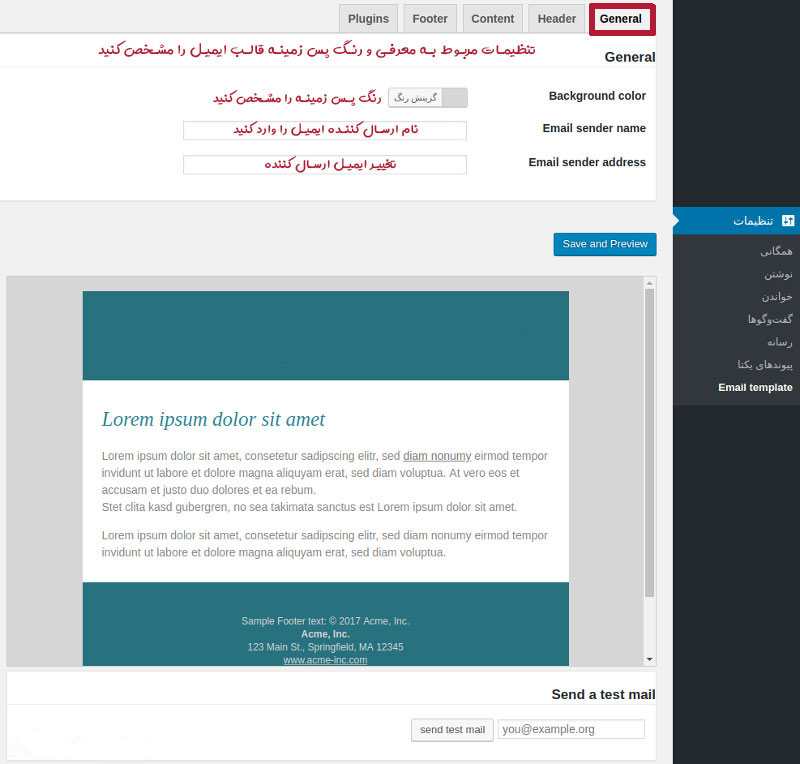
همان طور که در تصویر بالا مشخص است با انتخاب Background color رنگ پس زمینه ایمیل را تغییر می دهید و با انتخاب Email sender name نام ارسال کننده ایمیل را مشخص میکنید که از این پس با این نام ایمیل ها ارسال شود و با انتخابEmail sender address آدرس ایمیل و تغییر آن را مشخص می کنید تا ایمیل ارسالی به واسطه این ایمیل باشد.
سپس روی قسمت header کلیک کنید و وارد تنظیمات آن شوید،در این قسمت با توجه به تصویر پایین تنظیمات مربرط به سریرگ را انجام می دهید.
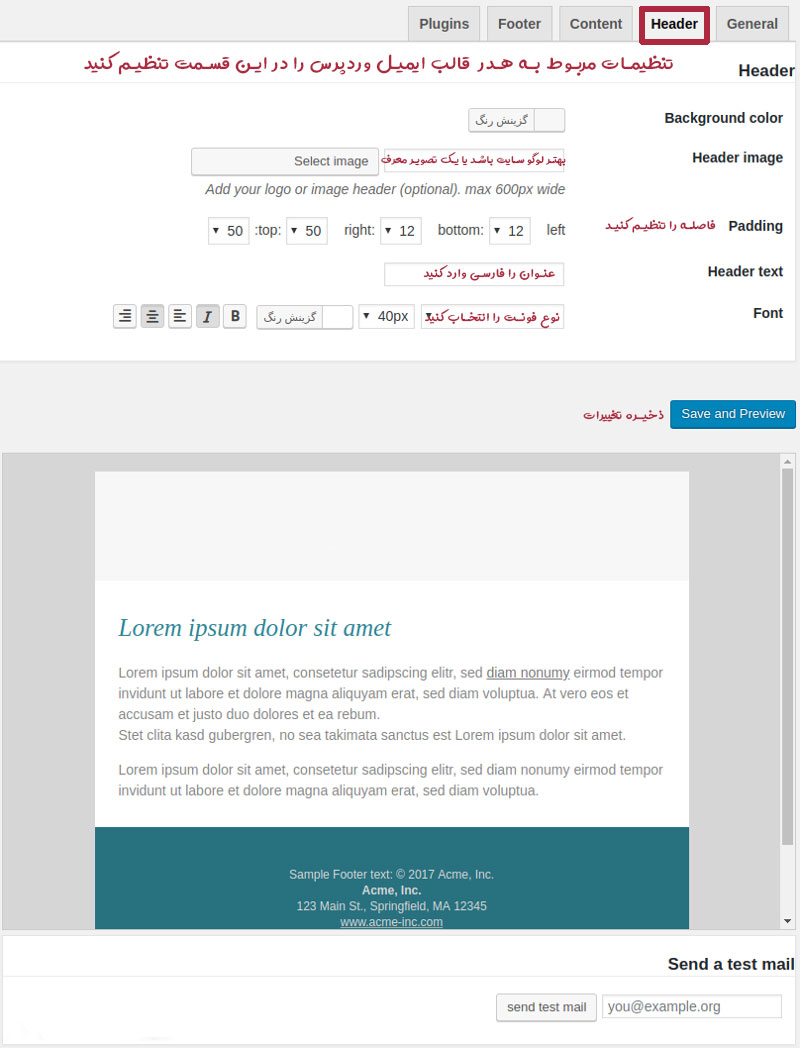
همان طور که در تصویر بالا مشخص است با انتخاب Background color رنگ پس زمینه سربرگ ایمیل را تغییر می دهید.
در قسمت Header image تصویر یا لوگو سایت را در قسمت هدر سایت قرار بدهید. برای این کار رویSelect image کلیک کنید ولوگو سایت را قراربدهید یا این که تصویری را انتخاب نمایید.
Padding به معنای فاصله داخلی است و با آن به چهار صورت می توانید تصویر را از چپ،بالا،پایین و راست تنظیم کنید.
Header text هم برای متن موردنظر در سربرگ است همچنین به عنوان Alt تصویر هم هست ودر صورت نمایش ندادن تصویر این متن نمایان می شود.
در بخش آخر هم Font قرار دارد که میتوانید نوع فونت و اندازه و رنگ و… را مشخص کنید.سپس تغییرات را ذخیره کنید و به مرحله بعد بروید.
برای شخصی سازی قالب ایمیل در وردپرس و شخصی سازی محتوا ایمیل ارسالی به بخش Content بروید و مانند تصویر زیر تغییرات را اعمال نمایید.
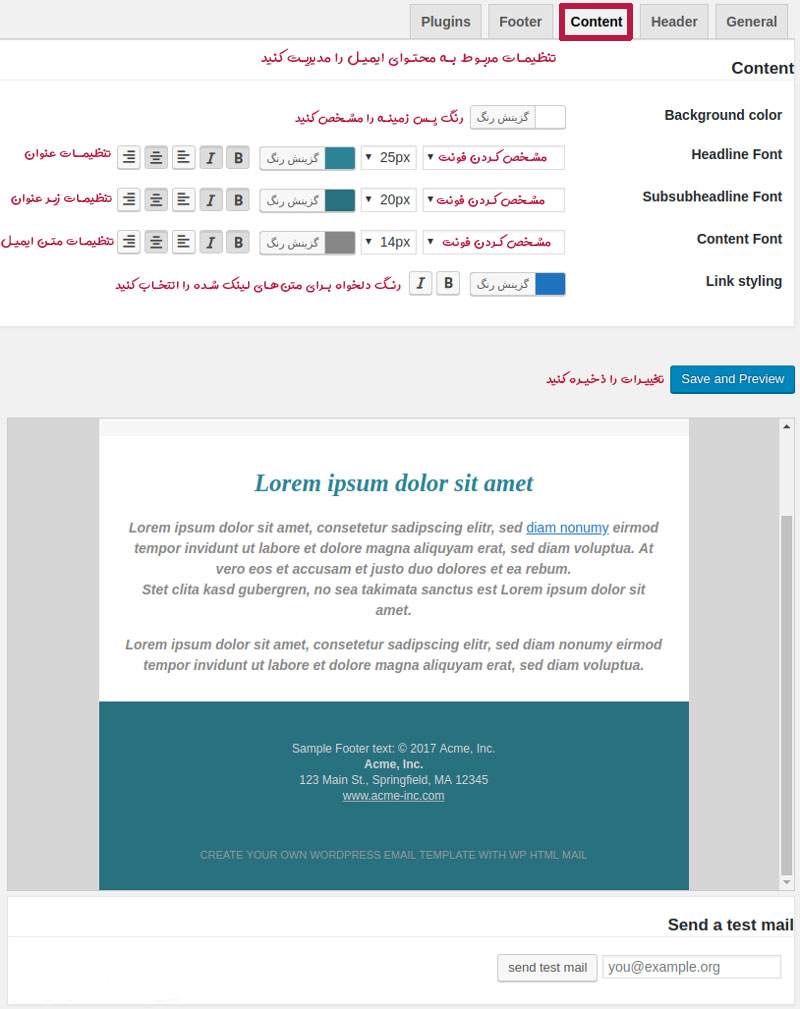
با توجه به اینکه همه توضیحات در تصویر مشخص شده به قسمت بعدی یعنیfooterسایت می رویم.
وقتی به این قسمت می روید می توانید تنظیمات مربرط به پانوشت ایمیل ها را شخصی سازی کنید مانند تصویر زیر یعنی میتوانید رنگ دلخواه را برای پس زمینه آن انتخاب کنید همچنین در بخش ویرایشگر محتوا ایی که می خواهید در فوتر نمایش داده شود را مشخص کنید.اگر بخواهید ویرایش هایی که انجام داده اید را مشاهده کنید کافی است که روی Send a test mail کلیک نمایید.
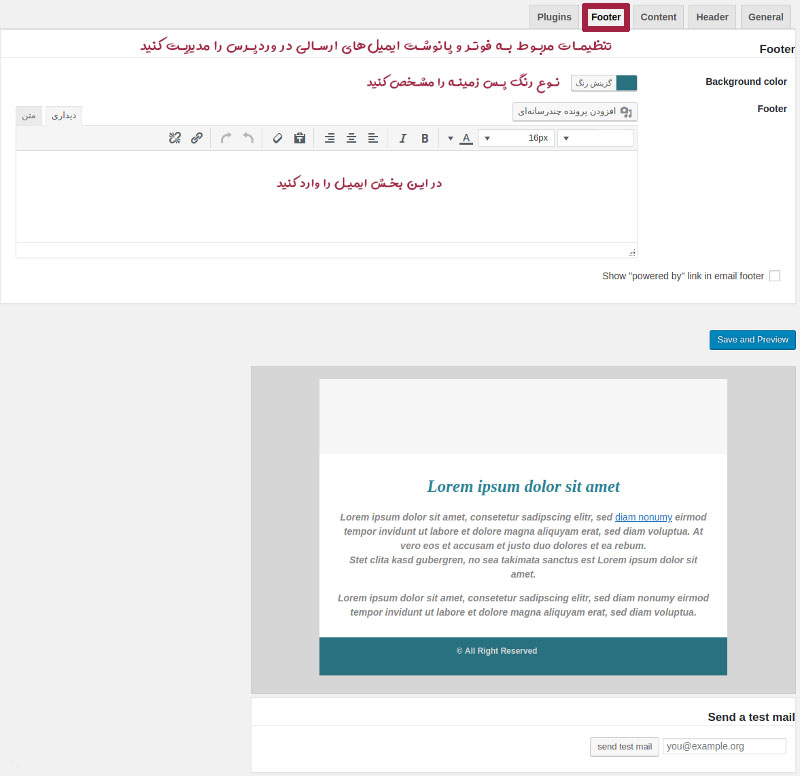
حا لا به بخش آخر می رسیم که بخش plugins است،در این بخش تغییرات قالب ایمیل در وردپرس را برای افزونههایی مثل فرم تماس ، ووکامرس، افزونه Edd و… را سفارشی سازی می کنید با این کار تغییرات برای قالب ایمیل هم انجام می شود.
اگر از این آموزش استفاده کردید و برایتان مفید بود شما می توانید برای آموزش های بیشتر پیرامون وردپرس به مقالات سایت ما مراجعه نمایید.mramooz.com




